Sonntag, 24.11.2024 (CET) um 05:12 Uhr
News:
Herzlich Willkommen bei Windowspage. Alles rund um Windows.
|
Detailbeschreibung
|
|
Betriebssystem: Windows 8, Windows 10
|
|
Bei der Eingabe (z. B. per Tastatur) von Zeichen (Buchstaben, Zahlen, Sonderzeichen) werden diese bei aktivierter Sprachausgabe sofort wiedergegeben. So erhält der Benutzer eine akustische Rückmeldung zur Eingabe und kann überprüfen, ob die Eingabe korrekt erfolgt ist. Diese Funktionalität kann bei Bedarf über die Registrierung von Windows oder über die Benutzeroberfläche von jedem Benutzer abgeschaltet / deaktiviert werden. So geht's (Benutzeroberfläche unter Windows 8):
So geht's (Benutzeroberfläche unter Windows 10):
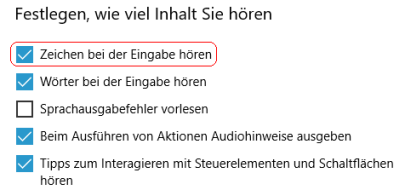 So geht's (Registrierung):
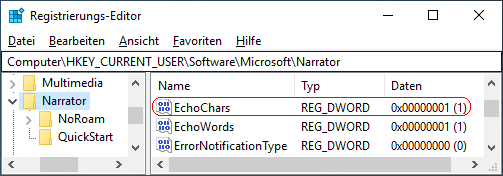 Hinweise:
Querverweis: |
| Tipps für Windows 8, Windows 10 | |
|
|
| Sie rufen die Inhalte über eine unverschlüsselte Verbindung ab. Die Inhalte können auch über eine verschlüsselte Verbindung (SSL) abgerufen werden: https://windowspage.de/tipps/023811.html |